أسهل طريقة للدفق Spotify موسيقى لجهاز Chromecast
Spotify استحوذ على صناعة بث الموسيقى ، وهذا أمر مؤكد. اليوم، Spotify تعتبر منصة دفق الموسيقى رقم واحد في جميع أنحاء العالم. الآن ، إذا كنت من كبار المعجبين بـ Spotify وفي نفس الوقت تريد البث Spotify الموسيقى على Chromecast ولكن لا أعرف كيف ، يمكنك قراءة هذه المقالة ومعرفة ذلك.
سنوفر دليلًا سهل المتابعة يعلمك كيفية البث Spotify الموسيقى إلى Chromecast ، وفي الوقت نفسه ، سنعلمك أيضًا أسهل طريقة حول كيفية استخدام Google Chromecast دون الانتقال إلى الإصدار Premium Spotify.
محتوى المادة الجزء 1. يمكنك البث Spotify على Chromecast؟الجزء 2. كيف تيار Spotify موسيقى لجهاز Chromecast مع Premium؟الجزء 3. أفضل طريقة للدفق Spotify موسيقى على Chromecast بدون Premiumالجزء 4. ملخص
الجزء 1. يمكنك البث Spotify على Chromecast؟
تريد معرفة ما إذا كان يمكنك البث Spotify الموسيقى على Chromecast؟ انقر هنا وتعلم المزيد. إن Google Chromecast هو بلا شك جهاز رائع يتيح لك البث أو اللعب Spotify الموسيقى إلى أي جهاز تريده مثل الهاتف المحمول أو الكمبيوتر اللوحي أو مكبر الصوت أو حتى جهاز التلفزيون عن طريق توصيله بملف منفذ HDMI.
ومع ذلك ، حتى إذا لم تكن مضطرًا للدفع مقابل أي اشتراكات إذا كنت تريد استخدام Google Chromecast ، فلا يزال يتعين عليك أن تكون مستخدمًا مميزًا في Spotify نفسه حتى تتمكن من دفق الموسيقى الخاصة به باستخدام جهاز آخر. هذا صحيح ، مستخدمو Premium Spotify هم الوحيدون المسموح لهم بالبث Spotify الموسيقى إلى Chromecast.
وذلك لأن لديهم السلطة في اختيار أي أغنية يريدونها Spotify وتحميله إلى ملفات Spotify حسابات للاستماع في وضع عدم الاتصال.
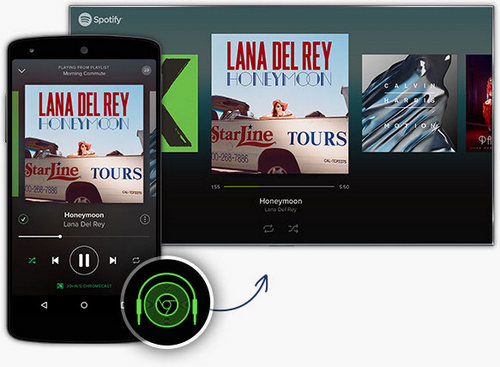
قد يكون Chromecast مجانيًا لأي شخص ولكن إذا كنت تريد حقًا بث الفيديو المفضل لديك Spotify المسارات أو قوائم التشغيل باستخدام Google Chromecast ، سوف تضطر إلى ذلك انتقل إلى Premium Spotify أولا قبل أن تتمكن من القيام بذلك.
وهذا هو السبب في أن الكثير من المستخدمين، وخاصة Spotify المستخدمون المجانيون ، يحاولون إيجاد طريقة لبث قنواتهم المفضلة Spotify الأغاني على شاشة أكبر باستخدام Google Chromecast دون تشغيل Premium Spotify.
إذا كنت تريد تعلم طريقة جديدة وسهلة حول كيفية مواصلة البث Spotify الموسيقى على Chromecast دون دفع أي اشتراكات ، تابع القراءة أدناه.
الجزء 2. كيف تيار Spotify موسيقى لجهاز Chromecast مع Premium؟
إذا كنت مستخدمًا مميزًا في Spotify وتريد معرفة كيفية البث Spotify الموسيقى إلى Chromecast باستخدام أي جهاز تريده ، فإليك خطوات كيفية القيام بذلك. اتبع الدليل أدناه واستعد للاستماع إلى ما تفضله Spotify المسارات على شاشة أكبر أو أي جهاز تريده مع Chromecast و Premium الخاص بك Spotify الحساب!
# 1. على الجوال
باستخدام الهاتف المحمول ، يمكنك البث Spotify الموسيقى إلى Chromecast في أي وقت من الأوقات باتباع الخطوات التي قمنا بإدراجها أدناه:
ملاحظة: تأكد من أن جهاز Chromecast والجهاز الذي تستخدمه متصلان بنفس اتصال الإنترنت وأن تلفزيونك في وضع HDMI قبل المتابعة.
- إطلاق الخاص بك Spotify التطبيق وتسجيل الدخول باستخدام الخاص بك Spotify حساب الأقساط
- تصفح من خلال المسارات أو قوائم التشغيل وحدد الأغنية التي تريد الاستماع إليها
- بعد اختيار الأغنية ، انقر فوق الأغنية للذهاب إلى الان العب menu
- في الجزء السفلي من الشاشة ، انقر فوق الأجهزة رمز
- ستظهر نافذة منبثقة وستظهر لك قائمة الأجهزة المتصلة بشبكتك
- اضغط على جهاز Chromecast في قائمتك وسيقوم تلقائيًا ببث الموسيقى الحالية على جهاز التلفزيون
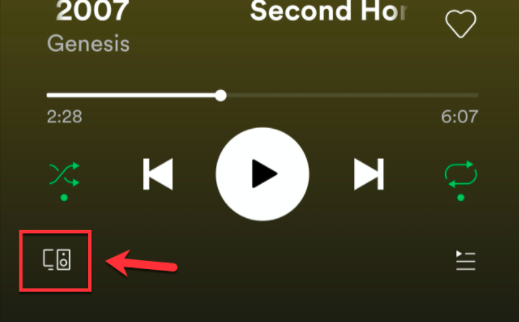
# 2. على سطح المكتب
على سطح المكتب ، تأكد من تلبية المتطلبات المذكورة أعلاه قبل متابعة الخطوات أدناه:
- افتح جهاز الكمبيوتر الخاص بك وقم بتشغيل ملف Spotify التطبيق
- حدد المسار الذي تريد الاستماع إليه
- فتح الان العب فئة واضغط على الأجهزة أيقونة في الجزء السفلي من النافذة
- اختر جهاز Chromecast الخاص بك من قائمة الأجهزة المتاحة التي ستظهر في القائمة
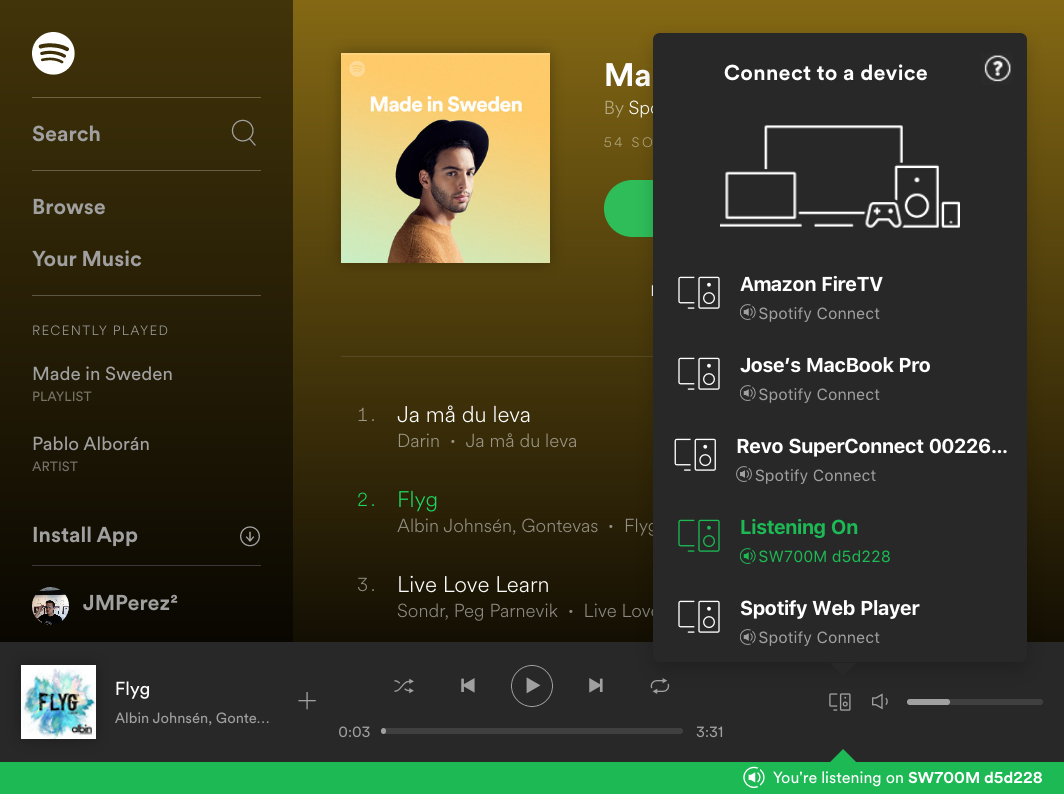
# 3. تشغيل Spotify لاعب على شبكة الإنترنت
إذا لم يكن لديك Spotify التطبيق ، يمكنك دائمًا البث Spotify الموسيقى إلى Chromecast باستخدام Spotify لاعب على شبكة الإنترنت. للقيام بذلك ، ما عليك سوى اتباع الخطوات التالية:
- انتقل إلى البرنامج المساعد في التأليف Spotify لاعب على شبكة الإنترنت وقم بتسجيل الدخول باستخدام Spotify حساب
- اختر الأغنية التي تريد الاستماع إليها على التلفزيون واضغط بلايستشن
- على الان العب نافذة ، انقر على الأجهزة في أسفل يمين الشاشة
- انقر على جوجل المصبوب في القائمة. سيظهر هذا قائمة بالأجهزة المتصلة بشبكتك
- اختر جهاز Chromecast الذي تريد استخدامه للبث Spotify
باتباع الطرق التي أعددناها أعلاه ، يمكنك الآن البث Spotify الموسيقى إلى Chromecast باستخدام أي جهاز تريده. ومع ذلك ، إذا لم تكن من مستخدمي Premium في Spotify وما زلت تريد الاستماع إلى Spotify باستخدام Chromecast ، يمكنك اتباع هذه الطريقة الخاصة التي أعددناها أدناه.
الجزء 3. أفضل طريقة للدفق Spotify موسيقى على Chromecast بدون Premium
إذا لم تكن مستخدمًا مميزًا في Spotify ولكن ما زلت تريد البث Spotify الموسيقى إلى Chromecast ، يمكنك استخدام هذه الطريقة الخاصة بنا. ل Spotify المستخدمون المجانيون الذين يرغبون في تجربة البث Spotify المسارات باستخدام Chromecast ، يمكنك دائمًا اتباع هذه الطريقة الخاصة التي أعددناها لك فقط.
أول شيء عليك القيام به للاستماع إلى ملفات Spotify قوائم التشغيل على التلفزيون باستخدام Google Chromecast هي العثور على أداة خارجية يمكنها مساعدتك في التنزيل Spotify الموسيقى دون الذهاب إلى Premium. فيما يلي أفضل ثلاث أدوات تحويل يمكنك استخدامها: TunesFun Spotify Music Converterو Sidify و AudFree Music Converter.
التكنولوجيا مع TunesFun Spotify Music Converter يمكنك بسهولة إزالة تقنية DRM التي تأتي مع Spotify المسارات. بعد ذلك ، يمكنك الآن بحرية قم بتحويل الموسيقى الخاصة بك إلى أي تنسيق ملف تريده مثل MP3و WAV و AAC وغيرها الكثير.
TunesFun Spotify Music Converter يمكن أن يساعدك أيضًا في تنزيل العديد من الأغاني من Spotify كل ذلك في نفس الوقت وبسرعة تحويل أسرع بكثير من تطبيقات الطرف الثالث الأخرى.
Sidify هي أيضًا أداة تحويل رائعة يمكنها مساعدتك أيضًا إزالة برنامج DRM على الخاص Spotify المسارات وتحويلها إلى تنسيق يمكن لجهازك قراءته. يمكن لـ Sidify أيضًا تقديم لغات مختلفة على تطبيقهم لجعله أكثر ملاءمة لجميع المستخدمين الأجانب.
يمكنك أيضا أن تجرب محول الموسيقى AudFree إذا كنت ترغب في مواصلة الاستماع إلى أغانيك المفضلة Spotify المسارات. أداة التحويل هذه سهلة الاستخدام للغاية لأنها تحتوي على واجهة سهلة الاستخدام.
كيفية تحميل Spotify الأغاني باستخدام TunesFun Spotify Music Converter:
- تحميل وتثبيت TunesFun Spotify Music Converter على جهاز الكمبيوتر الخاص بك
- قم بتشغيل التطبيق وتسجيل الدخول إلى Spotify حساب مجاني
- حدد قائمة التشغيل التي تريد تحويلها واختر التنسيق الذي تريد استخدامه. مثال: MP3
- اختر المجلد الذي تريد حفظ ملفك فيه وانقر تحويل جميع
كيفية الاستيراد المحول Spotify الأغاني لجهاز Chromecast:
- تأكد من أن جهاز Chromecast والكمبيوتر متصلان بشبكة الإنترنت نفسها
- افتح المجلد حيث حفظت الملفات المحولة
- انقر بزر الماوس الأيمن الأغاني التي تريد تشغيلها وتحديدها إرسال إلى الجهاز
- سيُظهر لك هذا قائمة بالجهاز على شبكتك
- انقر فوق جهاز Chromecast الخاص بك
الجزء 4. ملخص
بعد أن تعرف أخيرًا الطرق المختلفة حول كيفية البث Spotify الموسيقى إلى Chromecast باستخدام أي نوع من الأجهزة ، نتمنى أن تتمكن من مواصلة الاستماع إلى المفضلة لديك Spotify المسارات دون أي متاعب أو انقطاع. إذا كنت مستخدمًا مميزًا في Spotify ثم سيكون من السهل عليك أن يلقي بك Spotify الموسيقى على جهاز Chromecast الخاص بك.
ومع ذلك ، إذا كنت مستخدمًا مجانيًا ، فيمكنك دائمًا استخدام TunesFun Spotify Music Converter من أجل بث المفضلة لديك Spotify المسارات على جهاز Chromecast الخاص بك دون الانتقال إلى الإصدار Premium Spotify. فما تنتظرون؟ تنزيل وتثبيت TunesFun Spotify Music Converter الآن وجرب سحره!
اترك تعليقا